「Armadillo-IoT ゲートウェイ スタンダードモデル開発セット」に搭載されている「Armadillo-IoT RS232Cアドオンモジュール RS00」(以降、RS232Cアドオンモジュールと記載します)を使用する方法を紹介します。
必要機材
- Armadillo-IoT ゲートウェイ スタンダードモデル開発セット
- シリアルクロスケーブル
接続方法
次のように接続します。RS232Cアドオンモジュールは、2つあるアドオンインターフェース(CON1, CON2)のどちらに接続しても構いません。
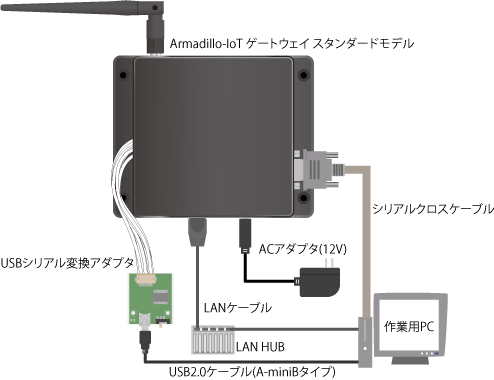
接続確認
工場出荷状態のソフトウェアでは、アットマークテクノ製アドオンボードの自動検出機能が有効化されています。RS232Cアドオンモジュールを自動検出すると、Linux カーネルの起動ログに次のように表示されます。
Hermit-At v3.3.0 (armadillo-iotg-std) compiled at 10:41:18, Dec 08 2014
hermit> boot
:(省略)
Atmark Techno RS232C board detected at CON1(0x0001). # CON1にRS232Cアドオンモジュールを接続した場合
Atmark Techno RS232C board detected at CON2(0x0001). # CON2にRS232Cアドオンモジュールを接続した場合
:(省略)
armadillo-iotg login:
RS232Cアドオンモジュールが検出されると、TTYデバイスファイルが生成されます。RS232C アドオンモジュールを接続したアドオンインターフェースと、TTY デバイスファイルの対応を次に示します。
| アドオンインターフェース | TTYデバイスファイル |
|---|---|
| CON1 | /dev/ttymxc3 |
| CON2 | /dev/ttymxc0 |
動作確認
ここでは、RS232C アドオンモジュールのシリアルインターフェースをシリアルコンソールとして使用します。
ATDE で minicom を起動します。RS232Cアドオンモジュールに接続されているシリアルデバイスを指定します。次の例では、/dev/ttyS0 を指定しています。
atmark@atde5:~$ minicom -o -w -D /dev/ttyS0
Armadillo-IoT で getty を起動します。次の例では、CON1に接続したRS232Cアドオンモジュールに対応するttymxc3を指定しています。
[root@armadillo-iotg (ttymxc1) ~]# echo ::respawn:/sbin/getty -L 115200 ttymxc3 >> /etc/inittab
[root@armadillo-iotg (ttymxc1) ~]# kill -SIGHUP 1
ATDE の minicom に次のようにログインプロンプトが表示されます。ユーザー「guest」でログインすることができます。
atmark-dist v1.36.0 (AtmarkTechno/Armadillo-IoTG-Std)
Linux 2.6.26-at21 [armv5tejl arch]
armadillo-iotg login: guest
[guest@armadillo-iotg (ttymxc3) ~]$
[root@armadillo-iotg (ttymxc1) ~]# echo ttymxc3 >> /etc/securetty